windows10所有USB设备端口失灵的解决方法 Windows10所有USB设备端口失灵的原因与解决方法
更新时间:2023-11-23 13:10:44作者:yang
windows10所有USB设备端口失灵的解决方法,在使用Windows10操作系统时,我们可能会遭遇到USB设备端口失灵的问题,这种情况下,无法连接任何USB设备,无疑给我们的日常使用带来了极大的不便。Windows10所有USB设备端口失灵的原因是什么?又该如何解决这个问题呢?本文将为大家详细解答。无论是硬件故障还是软件设置问题,我们都将一一分析,并提供解决方法,以帮助大家重新恢复USB设备的正常使用。
具体方法如下:
1、首先右击“计算机”,选择“管理”。
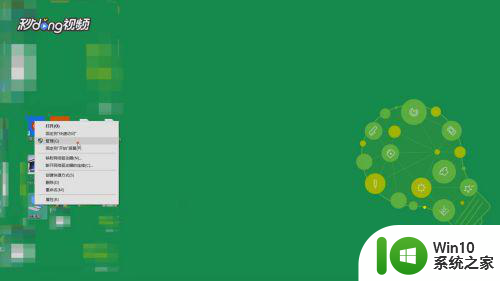
2、进入管理面板,在左侧列表里找到“设备管理器”,点击它。
。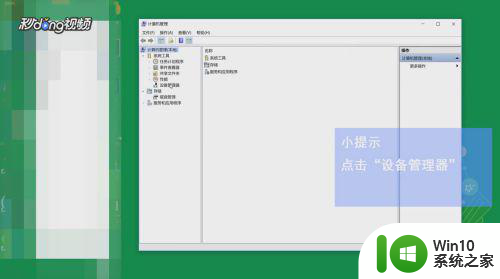
3、然后点击“鼠标和其他指针设备”,在展开的列表中选择第一个。右击鼠标点击“属性”后点击“电源管理”。
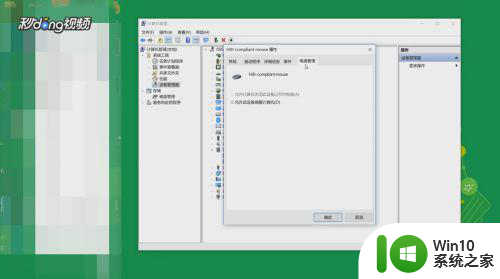
4、进入电源管理设置后,把“允许计算机关闭此设备以节省电源”前面的勾去掉。点击“确定”。

5、设置完重启电脑,查看即可。
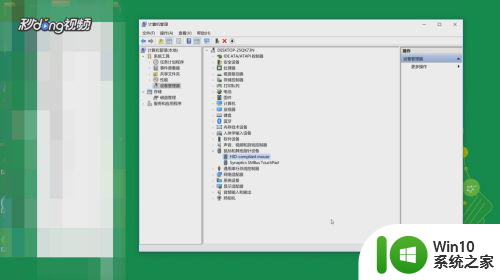
6、如果设置完后,还是没有解决这个问题,说明驱动不兼容,用驱动软件重新安装相关驱动。
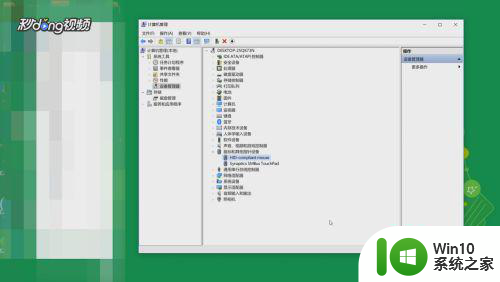
以上就是解决Windows 10所有USB设备端口失灵问题的方法,如果你遇到这种情况,只需按照以上操作进行解决,非常简单快速,一步到位。
windows10所有USB设备端口失灵的解决方法 Windows10所有USB设备端口失灵的原因与解决方法相关教程
- win10提示usb端口的电涌 Win10 USB端口电涌提示如何解决
- win10查看设备端口号的方法 win10怎么查询外接设备端口号
- 一招解决Win10电脑USB设备失效的方法 Win10电脑USB设备失效什么原因
- windows10无法识别usb设备修复方法 usb设备windows10识别不了怎么办
- 教你解除win10已被保护的usb端口 win10电脑所有usb都已被写保护怎么办
- win10插入U盘显示错误提示“USB端口上的电涌”解决方法 win10插入U盘显示错误提示“USB端口上的电涌”怎么办
- win10设备管理器找不到端口的解决方法 win10设备管理器找不到串口的解决方法
- w10电脑后置usb插口没反应解决方法 W10电脑后置USB插口无法识别设备问题解决方法
- win10未知usb设备设备描述请求失败 Win10 USB设备描述符请求失败解决方法
- win10请求usb设备描述符失败的解决方法 win10未知usb设备描述符请求失败怎么修复
- win10笔记本usb接口插入设备无法工作的解决方法 如何增强win10笔记本usb接口的供电能力
- windows10无法识别usb设备怎么办 win10无法识别的usb设备怎么修复
- 蜘蛛侠:暗影之网win10无法运行解决方法 蜘蛛侠暗影之网win10闪退解决方法
- win10玩只狼:影逝二度游戏卡顿什么原因 win10玩只狼:影逝二度游戏卡顿的处理方法 win10只狼影逝二度游戏卡顿解决方法
- 《极品飞车13:变速》win10无法启动解决方法 极品飞车13变速win10闪退解决方法
- win10桌面图标设置没有权限访问如何处理 Win10桌面图标权限访问被拒绝怎么办
win10系统教程推荐
- 1 蜘蛛侠:暗影之网win10无法运行解决方法 蜘蛛侠暗影之网win10闪退解决方法
- 2 win10桌面图标设置没有权限访问如何处理 Win10桌面图标权限访问被拒绝怎么办
- 3 win10关闭个人信息收集的最佳方法 如何在win10中关闭个人信息收集
- 4 英雄联盟win10无法初始化图像设备怎么办 英雄联盟win10启动黑屏怎么解决
- 5 win10需要来自system权限才能删除解决方法 Win10删除文件需要管理员权限解决方法
- 6 win10电脑查看激活密码的快捷方法 win10电脑激活密码查看方法
- 7 win10平板模式怎么切换电脑模式快捷键 win10平板模式如何切换至电脑模式
- 8 win10 usb无法识别鼠标无法操作如何修复 Win10 USB接口无法识别鼠标怎么办
- 9 笔记本电脑win10更新后开机黑屏很久才有画面如何修复 win10更新后笔记本电脑开机黑屏怎么办
- 10 电脑w10设备管理器里没有蓝牙怎么办 电脑w10蓝牙设备管理器找不到
win10系统推荐
- 1 系统之家ghost win10 64位u盘家庭版v2023.12
- 2 电脑公司ghost win10 64位官方破解版v2023.12
- 3 系统之家windows10 64位原版安装版v2023.12
- 4 深度技术ghost win10 64位极速稳定版v2023.12
- 5 雨林木风ghost win10 64位专业旗舰版v2023.12
- 6 电脑公司ghost win10 32位正式装机版v2023.12
- 7 系统之家ghost win10 64位专业版原版下载v2023.12
- 8 深度技术ghost win10 32位最新旗舰版v2023.11
- 9 深度技术ghost win10 64位官方免激活版v2023.11
- 10 电脑公司ghost win10 32位官方稳定版v2023.11